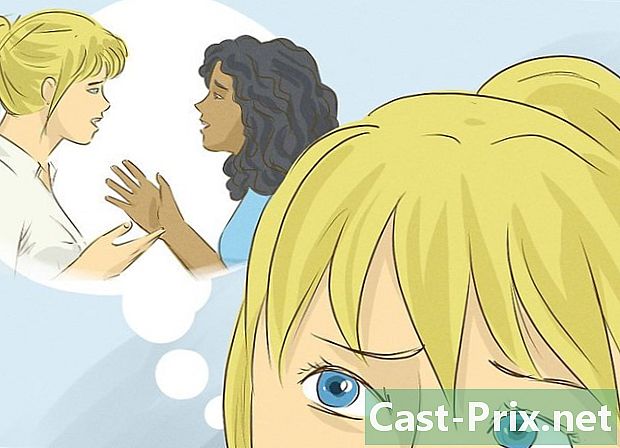Cara menghapus OtShot
Pengarang:
Randy Alexander
Tanggal Pembuatan:
24 April 2021
Tanggal Pembaruan:
1 Juli 2024

Isi
Pada artikel ini: Hapus OtShot Secara Manual Hapus OtShot Dengan Uninstall SoftwareReferences
OtShot adalah salah satu perangkat lunak menjengkelkan yang diinstal pada komputer kita, ketika kita tidak menginginkannya. Dia duduk sendiri, menetap meskipun kami pikir dia sudah menyingkirkannya. Plus, itu memperlambat Anda dalam pekerjaan Anda. Singkatnya, semuanya menyenangkan! Jika Anda muak dengan perangkat lunak bengkok ini, panduan ini mungkin sangat berguna bagi Anda. Ikuti semua langkah dengan hati-hati dan Anda harus menyingkirkan penyusup ini sejenak.
tahap
Metode 1 Hapus OtShot secara manual
-

Tutup OtShot dulu. Sebelum menghapusnya, itu harus ditutup. Ini bekerja di latar belakang dan biasanya, itu diidentifikasi oleh logonya (hati) yang ada di status bar sistem di sudut kanan bawah meja Anda, di sebelah jam. Jika tidak terlihat, klik panah untuk membuatnya muncul.- Klik kanan pada ikon dan pilih "Keluar".
- Jika ikon tidak terlihat, tekan Ctrl + Alt + Del untuk membuka task manager. Klik pada tab "Proses" dan cari "otshot.exe". Setelah program ditemukan, klik di atasnya dan pilih "End Process".
-

Hapus file OtShot. Setelah program berhenti buka file explorer Anda dan cari folder "OtShot". Ini harus ada di hard drive Anda di folder "Program" atau "Program (x86)".- Klik kanan pada folder OtShot dan pilih "Hapus". Jika peringatan ditampilkan memberitahu Anda bahwa OtShot masih berjalan, tutup OtShot.
- Periksa juga bahwa tidak ada folder OtShot lain di folder "Program" pada hard drive Anda. Jika demikian, hapus juga.
- Jika Anda mengalami kesulitan menghapus file-file ini, coba nyalakan komputer Anda dalam safe mode, dan kemudian coba hapus lagi.
-

Hapus entri registri OtShot. Bagus! File-file sekarang dihapus! Anda sekarang harus menghapus entri dalam registri Windows Anda untuk mencegahnya menginstal ulang. Untuk membuka registri, tekan tombol Windows secara bersamaan dan "R" (huruf) untuk membuka kotak dialog "Jalankan". Di sana, Anda harus memasukkan "regedit" setelah itu Anda memvalidasi.- Registri terdiri dari beberapa folder di bingkai kiri dari mana Anda dapat menavigasi. Jika Anda ingin melihat isi folder, klik simbol "+" untuk melihat konten folder.
- Temukan dan hancurkan entri berikut. Untuk melakukan ini, Anda klik kanan pada entri yang tidak diinginkan dan pilih "Hapus":
- HKEY_CURRENT_USER Software
Microsoft Windows CurrentVersion Run OtShot - HKEY_CURRENT_USER Software OtShot
- HKEY_LOCAL_MACHINE SOFTWARE
ZalmanInstaller_otshot
- HKEY_CURRENT_USER Software
-

Hapus OtShot dari daftar startup Anda. Pada titik ini, secara teoritis tidak ada jejak OtShot di komputer Anda. Tinggal menghapusnya dari daftar startup Anda. Memang, sekarang tidak dapat memuat sekarang bahwa file-nya dihancurkan, tetapi ada risiko bahwa ia tidak akan mencoba memuat pada boot berikutnya.- Buka kotak dialog "Jalankan" (tombol Windows + R seperti sebelumnya) dan ketik "msconfig". Anda akan membuka alat msconfig yang memungkinkan Anda untuk memodifikasi program startup.
- Klik pada tab "Startup" dan lihat daftar untuk nama "OtShot". Hapus centang kotak di sebelah OtShot untuk mencegahnya memuat saat startup.
-

Tinggal restart komputer Anda untuk memperhitungkan penghapusan instalasi. Setelah reboot, seharusnya tidak ada lagi jejak OtShot. Jika tidak, coba metode kedua di sini.
Metode 2 Hapus OtShot dengan Menghapus Perangkat Lunak
-

Dapatkan perangkat lunak pencopotan pemasangan. Ada banyak di pasaran dan semuanya tersedia di internet. Mereka dirancang untuk membasmi perangkat lunak bandel.Muat beberapa jika tidak semua, karena mereka tidak semua memiliki karakteristik yang sama. Di antara yang paling banyak digunakan, ada:- Pencarian dan Hancurkan Spybot
- Revo Uninstaller
- Malwarebytes Anti-Malware
- hitmanpro
-

Pindai hard drive Anda. Program-program ini hampir semuanya berjalan dengan cara yang sama: mereka mulai dengan memindai seluruh hard disk. Waktu pemindaian tergantung pada ukuran hard drive Anda dan kekuatan prosesor Anda. Pengecualian: Revo Uninstaller yang meminta Anda untuk memainkan perangkat lunak yang ingin Anda hapus. Di sisi lain, kelemahan Revo Uninstaller adalah tidak akan menunjukkan kepada Anda perangkat lunak yang agak "meragukan" yang ada di komputer Anda. -

Hapus OtShot. Setelah pemindaian selesai, OtShot akan muncul di daftar aplikasi yang akan dihapus. Bergantung pada perangkat lunak yang Anda gunakan, instruksi bervariasi tentang cara menghapus "penyusup". Beberapa akan menghancurkan file, yang lain akan menempatkannya di karantina sambil menunggu apa yang akan Anda lakukan. -

Tinggal restart komputer Anda untuk memperhitungkan penghapusan instalasi. Ini adalah satu-satunya cara untuk memverifikasi bahwa OtShot telah dihapus instalasinya. Jika Anda masih memiliki masalah dengan perangkat lunak "sial" ini, coba gunakan perangkat lunak penghapusan lain dari daftar.